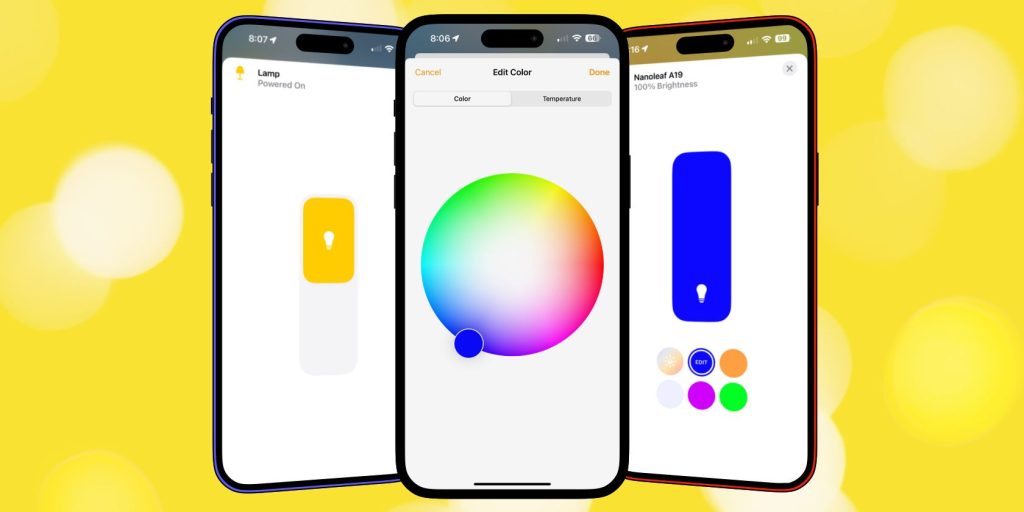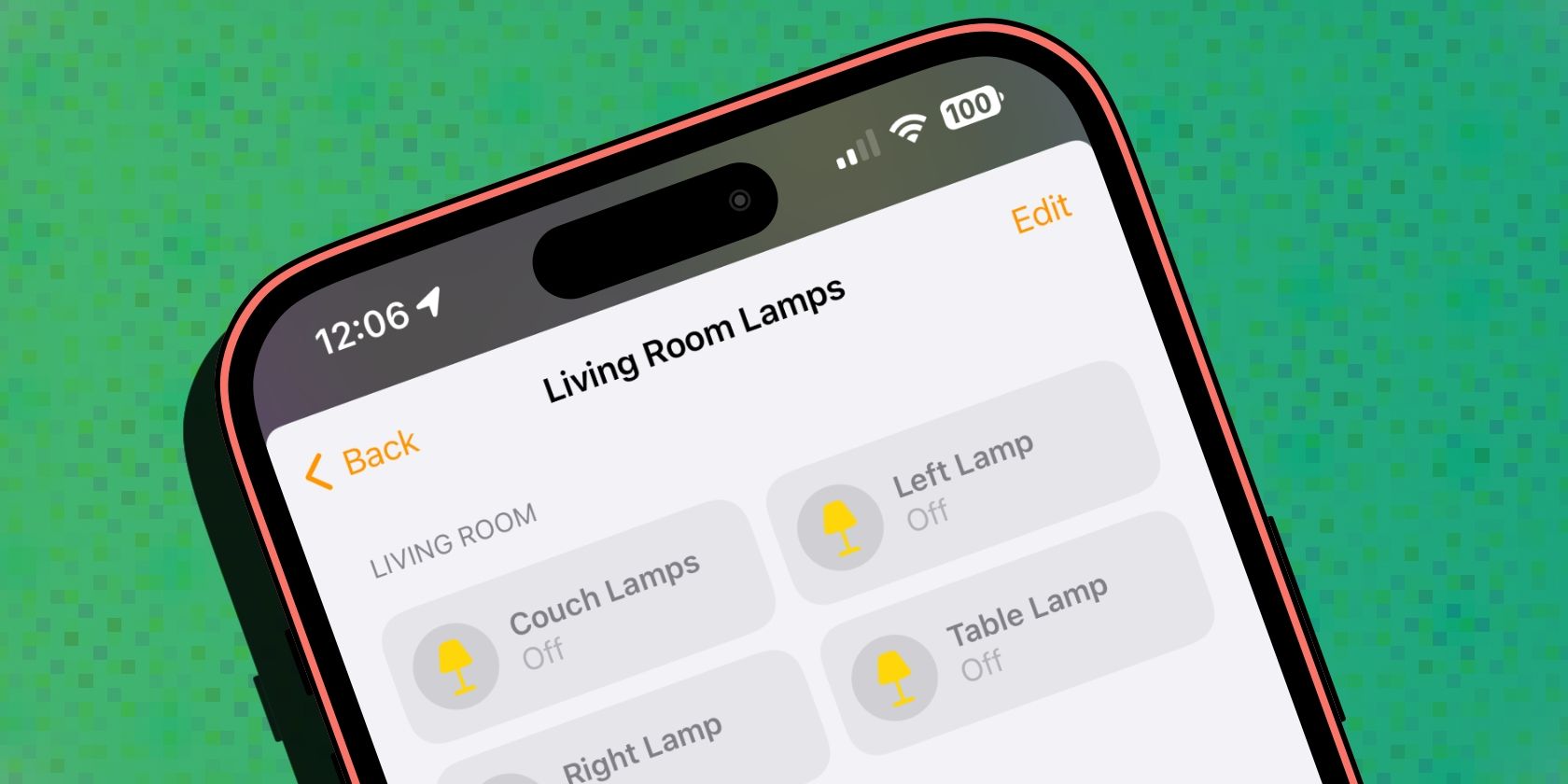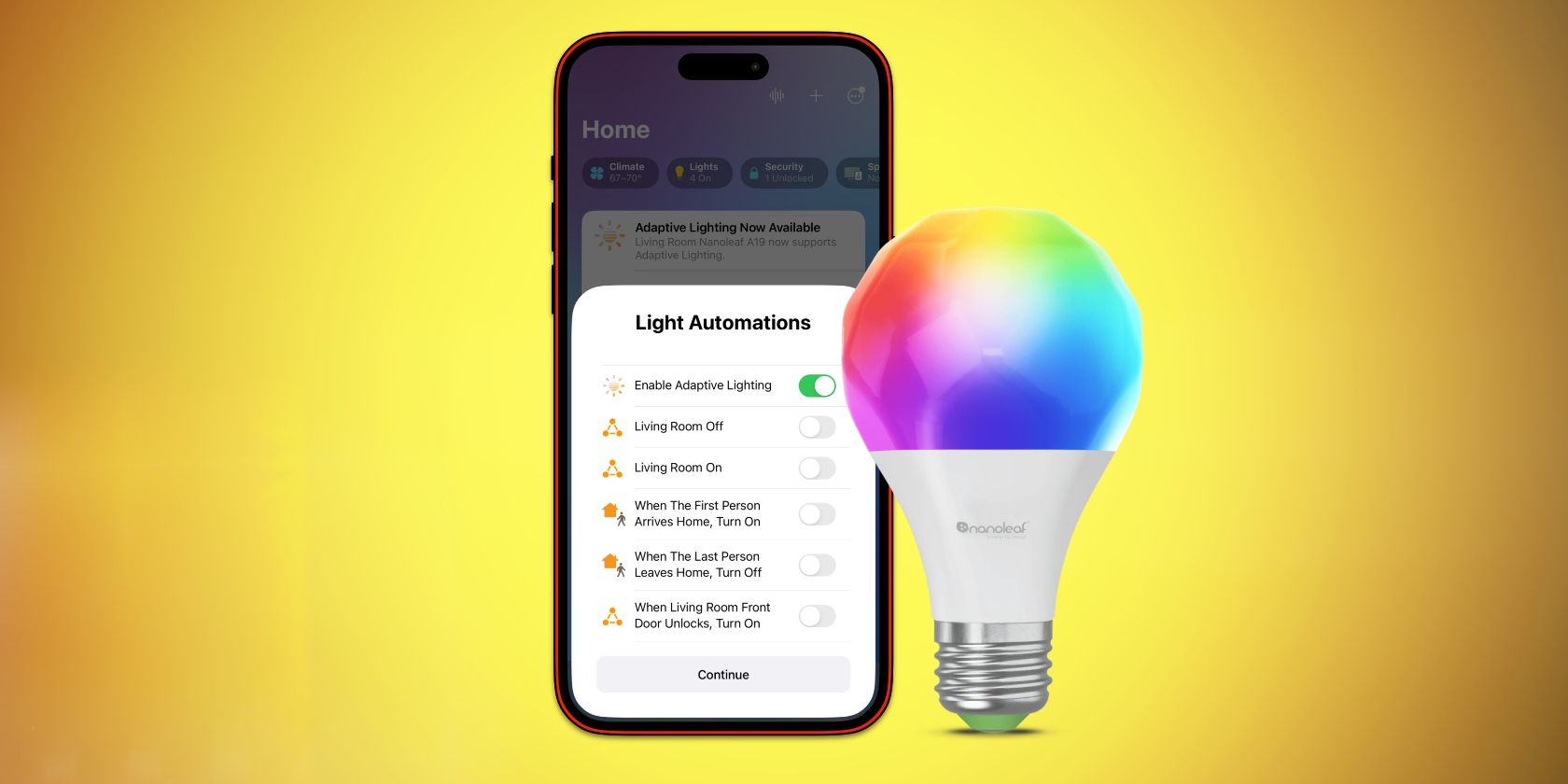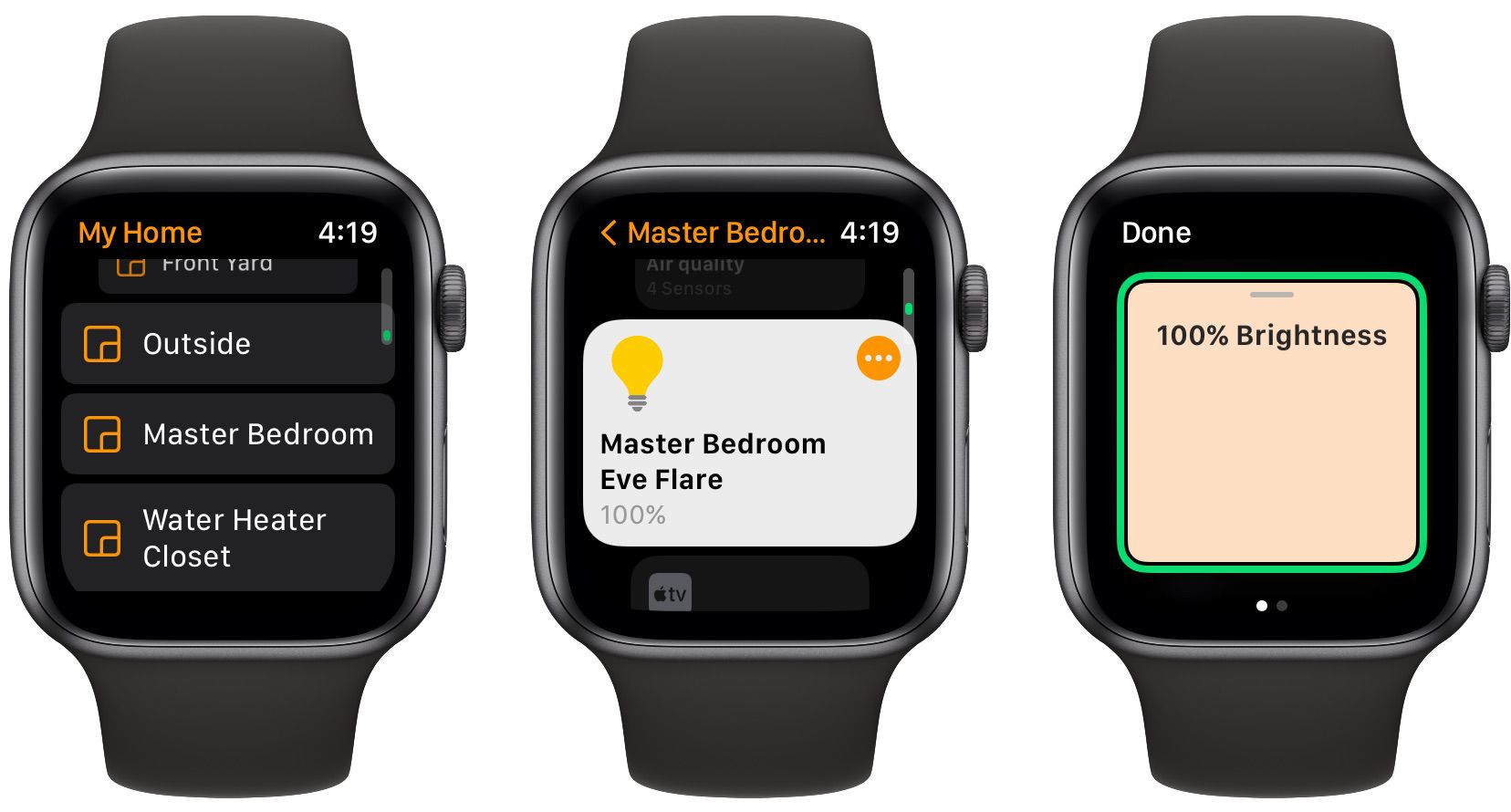.
Se você acabou de adquirir suas primeiras luzes inteligentes HomeKit ou Matter, precisará saber como controlá-las no aplicativo Home da Apple. Com apenas alguns toques e toques no seu iPhone, você pode ajustar rapidamente os níveis de brilho, alterar as cores ou ligar ou desligar as luzes. Mostraremos como.
O que você precisará
Antes de controlar suas luzes, você deve adicionar seu produto doméstico inteligente ao Apple HomeKit ou adicionar um dispositivo doméstico inteligente Matter ao Apple Home. Existem muitos dispositivos de iluminação compatíveis disponíveis: lâmpadas, interruptores, luminárias, faixas, painéis, etc., mas os recursos disponíveis variam.
Durante o processo de emparelhamento, você dará um nome à sua luz e a atribuirá a um cômodo da sua casa. Isso facilita o rastreamento de suas luzes no aplicativo Home.
Se você deseja controlar suas luzes remotamente ou se deseja aproveitar os recursos avançados, como Iluminação adaptável ou Automação, também precisará configurar um Apple Home Hub. Por fim, você precisará garantir que todos os seus dispositivos estejam atualizados e executando o software mais recente.
Como alternar suas luzes inteligentes no aplicativo Home
Depois de ter uma lâmpada, lâmpada ou interruptor inteligente no aplicativo Home, você pode ativá-lo e desativá-lo de várias maneiras diferentes. O método mais rápido e fácil é alternar sua luz entre a visualização Home ou Room.
Comece iniciando o aplicativo Home e, em seguida, toque no Mais… botão próximo ao canto superior direito da tela. Em seguida, toque na sala que inclui sua luz.
Agora, toque diretamente no dispositivo da sua luz Ícone. O aplicativo Home irá ligá-lo ou desligá-lo automaticamente com base no estado atual da sua luz.
Se você perder o ícone ou tocar no nome da sua luz, abrirá a tela de controles do dispositivo. Você pode alternar as luzes não reguláveis nos controles do dispositivo simplesmente tocando ou deslizando o dedo para cima ou para baixo de acordo com o Controle deslizante.
Se a sua luz possui recursos de escurecimento, você precisará usar um pouco diferente Controle deslizante para alternar suas luzes. Para acender as luzes, deslize o dedo para cima a partir da parte inferior do Controle deslizante para qualquer ponto acima da posição desligada. Para desligar as luzes, arraste o Controle deslizante ao fundo.
Como diminuir suas luzes inteligentes
Um dos melhores casos de uso para luzes inteligentes é criar um ambiente dentro e ao redor da casa por meio do escurecimento. Como você pode esperar, ajustar os níveis de brilho para suas luzes inteligentes é semelhante a ativá-lo ou desativá-lo no aplicativo Home.
Inicie o aplicativo Casa e toque no Mais… botão. Agora, toque no nome da sala que inclui sua luz inteligente.
Em seguida, toque no nome da sua luz para exibir os controles do dispositivo. Uma vez o Controle deslizante aparecer, use o dedo para deslizar para cima ou para baixo para definir o nível de brilho desejado.
Como alternativa, você pode tocar em um ponto no Controle deslizante—como o meio—para pular para um brilho específico.
Como mudar a cor de suas luzes inteligentes
Outro uso popular para luzes inteligentes é usá-las para fornecer cores em toda a sua casa. O aplicativo Home da Apple facilita a escolha do tom perfeito ou a definição de uma cor favorita com apenas alguns toques.
Para ajustar a cor das suas luzes, inicie o aplicativo Casa e toque no Mais… botão. Em seguida, selecione uma sala com uma luz compatível tocando em seu nome.
Agora, toque no nome da sua luz para abrir a tela familiar de controles do dispositivo. A partir daqui, você pode definir um Cor predefinida tocando em uma das opções disponíveis abaixo do brilho Controle deslizante.
Se você quiser personalizar a cor da sua luz, toque em um Cor predefinida opção e, em seguida, toque em Editar. Uma vez o Seletor de cores aparecer, toque em uma área ou passe o dedo nela para discar ou definir a cor desejada.
Se você quiser escolher entre tons de branco, toque em Temperatura acima do Seletor de cores. Assim como na seleção de uma cor, toque em uma área ou deslize o dedo no Seletor de cores para definir o tom de branco.
Depois de encontrar a cor ou temperatura certa, toque em Feito no canto superior direito do aplicativo Home para salvar sua seleção.
Outras maneiras de controlar suas luzes inteligentes HomeKit
Além de ajustar o brilho, alternar a potência ou alterar as cores, você pode aproveitar o aplicativo Home para controlar suas luzes de outras maneiras. Por exemplo, se você tiver várias luzes na mesma sala, poderá agrupar seus acessórios HomeKit no aplicativo Home para controles ainda mais rápidos.
Como grupos, você pode criar cenas HomeKit no aplicativo Apple Home para combinar suas luzes com outros acessórios inteligentes. No entanto, com cenas, você não está limitado a luzes. Com o Scenes, você pode diminuir as luzes, ligar a TV e fechar as persianas, tudo com um único toque.
O aplicativo Home também permite que você faça bom uso dos dispositivos Apple HomeKit com automação. Por meio da automação, você pode criar horários para sua casa – como acender as luzes ao pôr do sol – ou fazer com que suas luzes reajam a mudanças como a abertura de uma porta.
Controlar sua casa inteligente usando Apple Watch e Siri é outro benefício de adicionar suas luzes ao aplicativo Casa. Ao nomear suas luzes inteligentes e atribuí-las a uma sala, você pode fazer alterações rápidas por meio do Apple Watch ou de comandos de voz como — Ei Siri, acenda a luz da mesa da cozinha — por meio de dispositivos como o HomePod.
Por fim, se você tiver hardware compatível, também poderá usar o Adaptive Lighting com as luzes do Apple HomeKit por meio do aplicativo Home. Com a Adaptive Lighting, suas luzes ajustarão automaticamente a temperatura da cor ao longo do dia – de brancos brilhantes à tarde a tons mais quentes à noite. Isso pode ajudar a aumentar os níveis de energia e promover o descanso durante sua rotina diária.
Apple Home: controles inteligentes para suas luzes inteligentes
Agora que você sabe como controlar suas luzes inteligentes com o aplicativo Home, pode aproveitar o escurecimento, os controles de cores, as cenas e muito mais. Tudo isso pode ser feito com alguns cliques no seu iPhone ou outros dispositivos Apple.
.